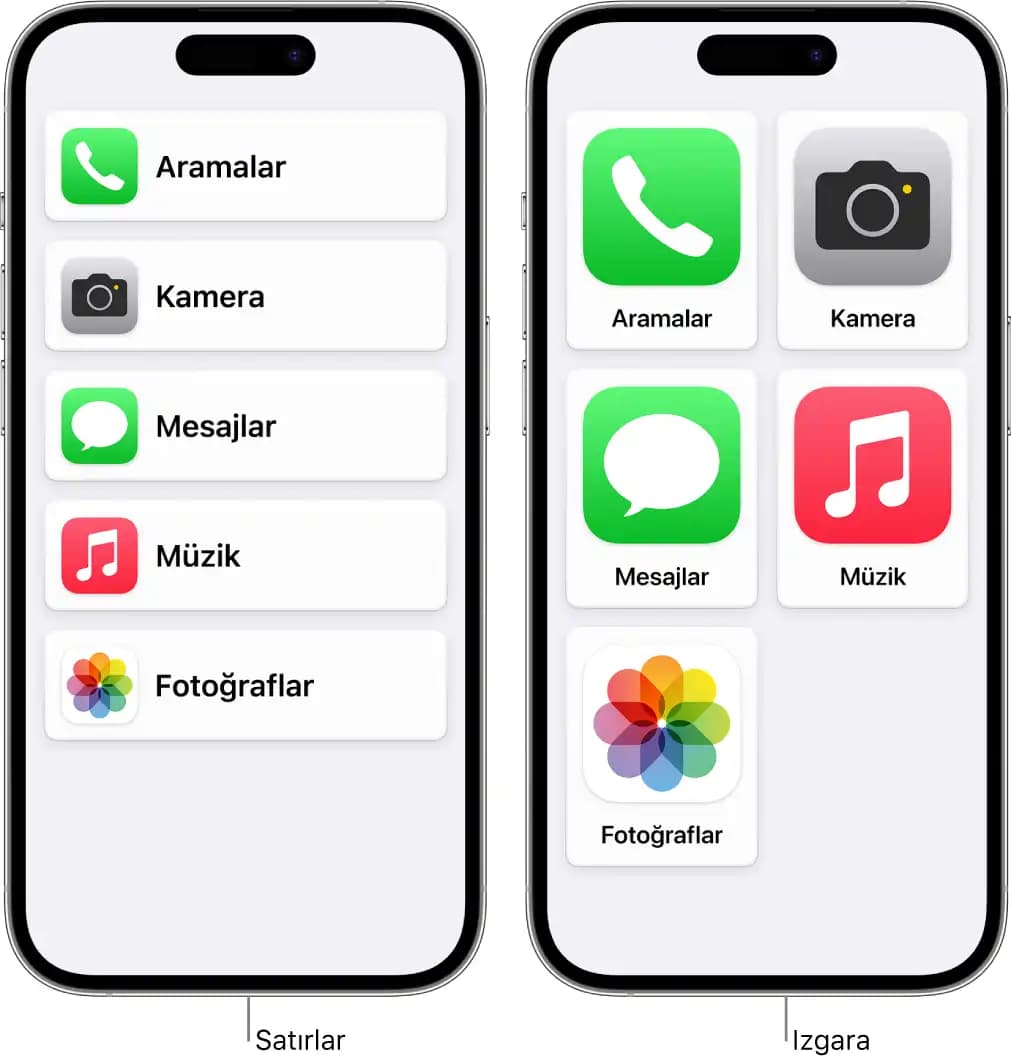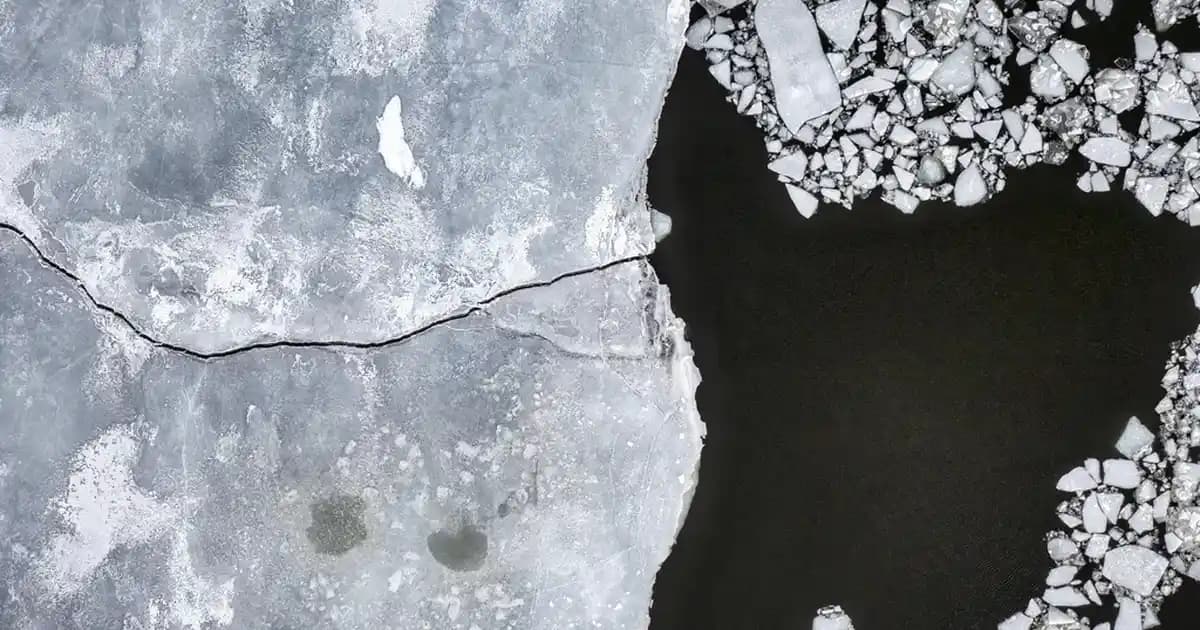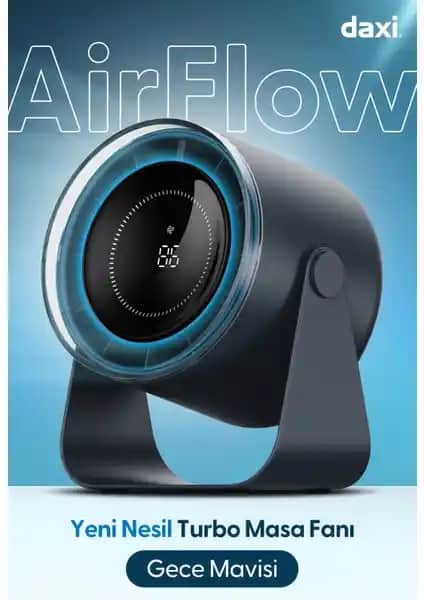Günümüzde elektronik cihazların kullanımıyla birlikte kullanıcıların konforu ve erişilebilirliği ön planda tutulmaktadır. Özellikle klavye kullanımı sırasında küçük harfler veya tuşlar bazı kullanıcılar için zorluk çıkarabilir. Bu nedenle klavye büyütme işlemleri hem bilgisayar hem de mobil cihazlar için önemli bir ihtiyaç haline gelmiştir. Peki klavyenizi nasıl büyütebilirsiniz? İşte bu sorunun yanıtını detaylıca ele alacağız.
Klavye Büyütmenin Nedenleri ve Avantajları
Benzer ürünleri özellik, fiyat ve kullanıcı yorumlarına göre karşılaştırın, doğru seçimi yapın.
Küçük harf ve tuşların zorluğu: Görme sorunu yaşayanlar veya yaşlı kullanıcılar küçük yazı ve tuşlar nedeniyle yazma ve okuma güçlüğü yaşayabilirler. Bu durumda klavye büyütme işlemi günlük iletişim ve çalışma hayatını kolaylaştırır.
Erişilebilirlik: Özellikle engelli bireyler için ekran ve klavye ayarlarının optimize edilmesi bağımsızlık ve özgüveni artırır.
Verimlilik artışı: Büyük ve net gözüken harfler hata yapma riskini azaltır ve yazma hızını artırır. Ayrıca yanlış tuşa basma olasılığı da düşer.
Bilgisayarda Klavye Büyütme Yöntemleri
Ayrıca Bakınız
Windows İşletim Sistemi
Windows kullanıyorsanız klavye ve ekran büyütme işlemleri oldukça basittir. İşte temel yöntemler:
Ekran yakınlaştırma:
Ctrl + tuş kombinasyonunu kullanarak ekranı büyütebilirsiniz. Bu, genel görüntüyü büyüterek klavye de dahil olmak üzere tüm içerikleri daha büyük hale getirir.
Ctrl - ile yeniden küçültme yapabilirsiniz.
Yazı tipi ve görünüm ayarları:
Ayarlar Sistem Ekran bölümünden metin, uygulama ve diğer öğelerin boyutunu ayarlayabilirsiniz. Burada "Ölçek ve Düzen" kısmından yüzde bazında büyütme oranını belirleyebilirsiniz.
Klavye ayarları:
Windows'ta klavye boyutunu doğrudan değiştirmek mümkün olmasa da ekran büyütme ve yazı tipi ayarlarıyla görsel fark yaratabilirsiniz.
MacOS İşletim Sistemi
Klavye ve ekran büyütme:
Sistem Tercihleri Erişilebilirlik Ekran bölümüne giderek "Ekranı Büyüt" seçeneği ile görüntüyü büyütebilirsiniz.
Kısayol olarak, ⌘ + ve ⌘ - tuşlarıyla yakınlaştırma ve uzaklaştırma işlemi yapabilirsiniz.
Linux Sistemler
Klavye ve ekran yakınlaştırma:
GNOME ve KDE gibi masaüstü ortamlarında erişilebilirlik ayarları üzerinden ekran büyütme ve metin boyutunu ayarlamak mümkündür.
Mobil Cihazlarda Klavye Büyütme
Akıllı telefon ve tablet kullanıcıları için klavye büyütme işlemi genellikle uygulama bazında veya ayarlardan yapılır. En popüler platformlar için detaylar şu şekildedir:
Android
Gboard veya SwiftKey kullanımı
Bu klavye uygulamalarında ayarlar menüsünden Gelişmiş veya Görünüm seçeneklerine ulaşarak tuş boyutunu artırabilirsiniz.
Ayrıca ekran büyütme ve erişilebilirlik ayarlarıyla (örneğin, Yüksek Kontrast veya Büyük Yazı) klavye ve yazı boyutunu büyütebilirsiniz.
Erişilebilirlik ayarları
Ayarlar Erişilebilirlik Ekran ve Görüntü bölümünden yakınlaştırma ve metin boyutunu artırma seçenekleri mevcuttur.
iOS (iPhone ve iPad)
Klavye ve metin büyütme
Ayarlar Erişilebilirlik Ekran ve Metin bölümünde, Metin Boyutu ve Yazı Tipi ayarlarını yaparak genel yazı boyutunu artırabilirsiniz.
Ayrıca, Klavye ayarlarından, Üç Boyutlu Dokunuş veya Hareket gibi erişilebilirlik özellikleri ile kullanımı kolaylaştırabilirsiniz.
Ekstra Çözümler ve Uygulamalar
Özel Klavye Uygulamaları:
Piyasada, tuş boyutunu ve yazı tipi özelliklerini kişiselleştirebileceğiniz birçok üçüncü taraf klavye uygulaması bulunmaktadır. Bu uygulamalar özellikle görme sorunları yaşayanlar için tasarlanmıştır.
Yazılım ve Donanım Güncellemeleri:
Güncel cihaz ve yazılım sürümleri erişilebilirlik özellikleri açısından daha fazla seçenek sunar. Bu nedenle cihazınızı düzenli olarak güncellemek çok önemlidir.
Sonuç ve Tavsiyeler
Kısaca özetlemek gerekirse klavye büyütme işlemi hem yazılım ayarlarıyla hem de donanım veya uygulama bazlı çözümlerle gerçekleştirilebilir. Kullanıcıların ihtiyaçlarına göre, şu adımları takip etmek faydalı olacaktır:
Ekran yakınlaştırma ve ölçek ayarlarını kullanmak
Mobil cihazlarda erişilebilirlik özelliklerini aktif hale getirmek
Üçüncü taraf klavye uygulamalarıyla kişiselleştirme yapmak
Güncel yazılım ve donanım kullanımıyla en iyi sonuçları almak
Unutmayın, uygun ayarlarla klavye ve ekran büyütme işlemleri yazma hızınızı artırırken hata yapma riskinizi de azaltır. Bu sayede cihazlarınızı daha verimli ve konforlu bir şekilde kullanabilirsiniz. Her kullanıcının ihtiyacına uygun erişilebilir ve kullanıcı dostu ayarları keşfetmek, teknolojiyi daha etkin kullanmanın anahtarıdır.